
Inhaltsverzeichnis:
- Autor John Day [email protected].
- Public 2024-01-30 07:20.
- Zuletzt bearbeitet 2025-06-01 06:08.



Ziel: Einen Arbeitsroboter von Grund auf zu erstellen, der in der Lage ist, Wände und Hindernisse zu umgehen. Wollten Sie schon immer einen Roboter bauen, der tatsächlich etwas tun kann, hatten aber nie die Zeit oder das Wissen, dies zu tun? Keine Angst mehr, dieses instructable ist nur für Sie! Ich zeige Ihnen Schritt für Schritt, wie Sie alle notwendigen Teile und Programme herstellen, um Ihren eigenen Roboter zum Laufen zu bringen. Als ich zehn war, wurde ich zum ersten Mal dazu inspiriert, einen Roboter zu bauen, und sah Lost in Space mit diesem berühmten B-9-Roboter, ich wollte einen! Gut sechs Jahre später baute ich endlich einen funktionierenden Roboter, seinen Namen - Walbot natürlich! Um mehr zu erfahren…Gehen Sie zu Schritt eins.
Schritt 1: Sammeln von Verbrauchsmaterialien
Jetzt ist ein guter Zeitpunkt, um einige der Dinge zu bestellen und zu sammeln, die Sie für dieses Projekt benötigen. Das "Gehirn" von Walbot ist ein Mikrocontroller von Atmel namens Atmega168, er ist sehr schnell, einfach zu bedienen und billig, also werde ich ihn in diesem Projekt verwenden. Wenn Sie es vorziehen, PIC oder andere Mikrocontroller zu verwenden, ist das in Ordnung, aber ich kann Ihnen dann nicht mit dem Code helfen! Da ich keine Lust hatte, meine Zeit mit dem Bau eines Prototyping-Boards für den Atmega168 zu verschwenden, kaufte ich das USB-Arduino; Es ist sehr einfach zu bedienen, unterstützt USB, hat den Bootloader bereits eingebrannt, ist recht günstig und verfügt über eine kostenlose Programmiersoftware, die C++ ähnelt. Nun genug von diesem Gerede, lass uns weitermachen mit dem, was du brauchst! Hinweis: Dies sind nur die Preise, die ich bei einer schnellen Suche gefunden habe. Wenn Sie genauer hinschauen, werden Sie wahrscheinlich woanders bessere Preise finden, auch die DIgiKey-Links könnten defekt sein oder eine Zeitüberschreitung haben, suchen Sie einfach nach der Teilebeschreibung und dem Preis, der zu dem passt hier aufgelistet. Teile: Arduino USB-Platine - $ 34.95 LV-EZ1 Ultraschall-Entfernungsmesser - $ 25.952X 54: 1 16 mm Stirnradgetriebemotor, FF-050 - $13.802XPack mit 4 Energizer NiMH AA Batterien - $4.859Volt Energizer NiMH Akku - $8.992X3mm Aluminium Lagerblock - $3.502X 3xAA Batteriehalter (DigiKey-Teilenummer SBH-331AS-ND - 0,982,1 x 5,5 x 9 mm rechtwinkliger DC-Netzstecker - 0,952 US-Dollar X Rauschunterdrückungskondensatoren - 0,50 US-Dollar L298 doppelte volle H-Brücke - KOSTENLOSE PROBE! 12 "X12" Blatt von 1/ 4" Lexan Polycarbonat - $16.363X Aluminium 1" 8-32 Abstandshalter - $0.454X 2-56 X 1/4 KNOPFDECKELSCHRAUBE - $0.37BOX mit 100 4-40 X 3/8 KNOPFDECKELSCHRAUBEN - $5.403X 8-32 X 3 /8 BUTTON CAP SCHRAUBEN - 0,29 €Neoprenschaumreifen - 3" D x 0,75" B (Paar) - 5,36 US-Dollar Montagenabe - 3 mm (Paar) - 8,009 US-Dollar Volt Batterieclip (DigiKey-Teile-Nr. 234K-ND) Break Away Headers - 2,952 US-Dollar rot 2 grüne und 1 gelbe 3mm LED - 2,20 $ insgesamt 4X 1N5818 SCHOTTKY Diode (DigiKey-Teilenummer 1N5818-E3/1GI-ND) - 0,152 $x 47k und 2X 2,2k und 1X 10k Widerstände (Digikey Teilenummer P47KBACT-ND und P2.2KBACT- ND und P10KBACT-ND) - 0,34 $ Ping-Pong-Ball oder eine andere kleine Kugel mit geringer Reibung für eine Laufrolle - Free??, Sie benötigen Crimpstifte, 4X 2-poliger Header und Gehäuse, 4-poliger Header und Gehäuse - 6,45 $Klettverschluss zum Anbringen von Dingen an der BasisTools Dies sind die empfohlenen Werkzeuge für dieses Projekt, die Sie entweder kaufen können oder etwas anderes verwenden, das Sie haben den gleichen Zweck. Bandsäge zum Schneiden der Lexan-Basis und verschiedener Teile. Bohrmaschine zum Bohren von geraden Löchern in der Lexan-Basis. Tap and Die Set zum Gewindeschneiden von Löchern in der Lexan-Basis. Guter Lötkolben zum Löten verschiedener Teile am Roboter. Digitales Multimeter zum Debuggen elektrischer Komponenten. AbisolierzangenNadelzange zum Greifen und Crimpen der Steckverbinder
Schritt 2: Herstellung der Basis
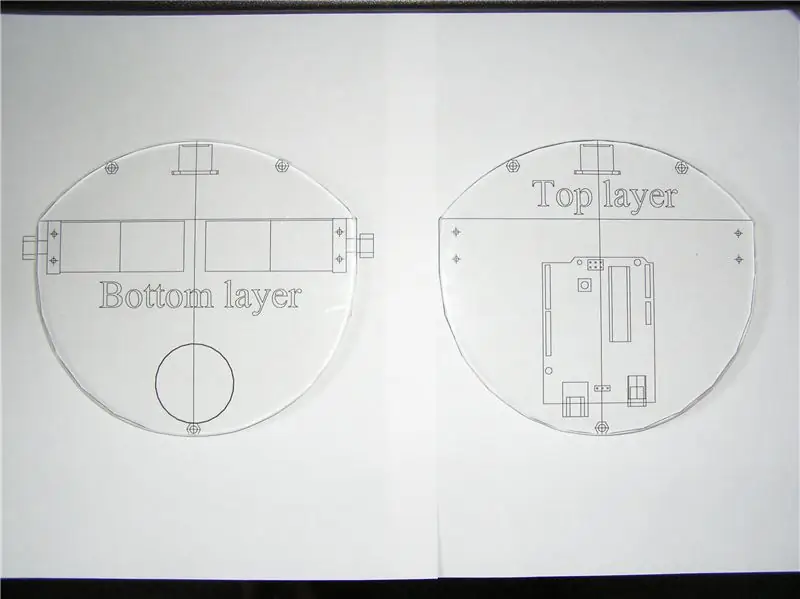


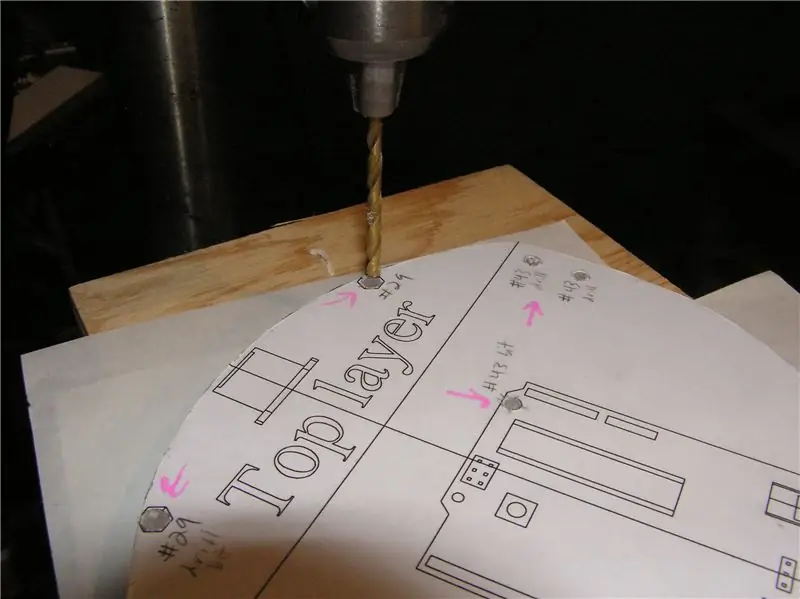
In Ordnung, jetzt, da Sie alle notwendigen Teile gesammelt haben, die zum Bau von Walbot erforderlich sind, ist es an der Zeit, loszulegen. Zuallererst muss ich Sie warnen, dass die Verwendung verschiedener Elektrowerkzeuge erforderlich sein wird, ich werde nicht auf die richtige Verwendung und sichere Bedienung eingehen, da ich davon ausgehen kann, dass Sie bereits wissen, wie dies zu tun ist; Ich übernehme keine Verantwortung für dumme Fehler, wie das Abschneiden eines Fingers an der Bandsäge, die Sie machen. Sie wurden gewarnt!Zunächst habe ich die meiste Arbeit für Sie erledigt! YAY. Das würde ein paar Monate Forschung und Design für dieses Projekt beinhalten, die für jeden Roboter durchgeführt werden sollten, den Sie danach selbst bauen möchten. Ich habe ein maßstabsgetreues 3D-Modell von Walbot in einem kostenlosen Programm namens SketchUp von Google erstellt (danke Google). Es fehlen Komponenten wie die Schaltungsabschirmung oben auf dem Arduino, Drähte … Ich werde das Modell aktualisieren, wenn ich Zeit habe). Schritt 1: Laden Sie das Word-Dokument der Schneid- und Bohranleitung hier herunter und drucken Sie es aus. Stellen Sie nach dem Drucken sicher, dass es 6" breit und 5,5" lang ist. Schneiden Sie nun die zusätzliche untere Hälfte des unbedruckten Papiers ab, so dass Sie eine Schablone haben, die etwa 8 1/2 "x 6" groß ist, und befestigen Sie beide Schablonen mit einer Art Klebstoff oder semipermanentem Kleber oder Doppelklebeband auf dem Lexan-Blatt. Schritt 2: Schneiden Sie die Lexan-Basis mit der Bandsäge aus und folgen Sie der Schablonenlinie so genau wie möglich. Um es einfacher zu machen, schneiden Sie einen kleinen Entlastungsschlitz entlang des Umfangs, um den Bereich freizugeben, an dem Sie arbeiten, ohne sich Sorgen um das Verklemmen der Klinge machen zu müssen. Wenn Sie fertig sind, können Sie die Kanten mit etwas Sandpapier glätten, wenn Ihre Schnitte nicht perfekt sind. und ein # 43 Bohrer, um die Löcher für die 4-40 Schraubengröße Motorlagerblöcke und Abstandshalter für das Arduino zu machen. Achten Sie beim Bohren darauf, etwas WD-40 oder Wasser als Schmiermittel zu verwenden, um das Polycarbonat (Lexan) kühl zu halten Bei einem anderen großen Bohrer ist es nützlich, ein Loch genau dort zu bohren, wo sich die beiden Linien auf der TOP-Schicht kreuzen. Dies ermöglicht es einem Bereich, Drähte von der oberen Schicht zur unteren Schicht zu kanalisieren. Ich habe es bei mir gemacht und das werden Sie tun siehe im Bild, aber es ist nicht notwendig. Schritt 4: Mit dem 4-40 Gewindebohrer, den Sie im Set gekauft haben, klopfen Sie vorsichtig auf die Löcher, die Sie mit dem Bohrer Nr. 43 gebohrt haben die 3 Löcher, die Sie mit dem Bohrer Nr. 29 für die Abstandshalter gebohrt haben. Wenn Sie nicht wissen, wie man Materialien mit einem Gewindebohrer einfädelt, erfahren Sie hier, wie es geht. Ich verwende einen Akku-Bohrschrauber, aber es wird nicht empfohlen, wenn Sie nur ein Anfänger sind. Schritt 5: Entfernen Sie mit Goo Goone oder einem anderen Klebstoffentferner die Bohr- und Schneideschablonen und waschen Sie das Lexan von allen Fingerabdrücken und Fett ab.
Schritt 3: Montieren Sie den Roboter



Jetzt ist es an der Zeit, den Roboter zusammenzubauen, mit den Sachen, die wir zuvor gekauft haben, und den Basen, die Sie im letzten Schritt gemacht haben. Schritt 1: Schrauben Sie die 8-32-Zoll-Abstandshalter auf die 3 Löcher, die Sie gebohrt und eingeschraubt haben. Auf dem Bild habe ich vorübergehend Kappen an den Enden der Abstandshalter angebracht, da sie zu lang sind, aber ich empfehle, sie mit einem Dremel-Werkzeug abzuschneiden. Schritt 2: Legen Sie die obere Lexan-Basis auf die Abstandshalter und verwenden Sie die 8- 32 Schrauben, die Sie haben, befestigen Sie die Oberseite an den Abstandshaltern. Hinweis: Der Versuch, Metallschrauben in Kunststoff einzudrehen, kann schwierig sein. Reiben Sie zur Erleichterung ein wenig Paraffin (Kerzen-) Wachs auf die Gewinde und sie sollten sich problemlos einziehen lassen. Schritt 3: Jetzt wäre ein guter Zeitpunkt, um Kabel und Kondensatoren an die Motoren zu löten. Hier erfahren Sie, wie Sie Kondensatoren an die Motoren anlöten. Schritt 4: Befestigen Sie die Lagerblöcke mit den 2-56 Schrauben, die Sie erhalten haben. Achten Sie darauf, die 2 horizontalen Löcher zu verwenden, damit die Räder parallel zueinander ausgerichtet sind (wenn Sie die Schrauben vertikal anbringen, kann das Getriebe ein wenig hin und her wackeln, aber so weit, dass es nicht geradeaus geht). Schritt 5: Es sollte genügend Platz vorhanden sein, um die Lagerblöcke vertikal aufzurichten und sie zwischen die obere und untere Schicht zu schieben/wackeln. Montieren Sie sie nun, indem Sie alle 4-40 Kopfschrauben in die entsprechenden Löcher einsetzen und einschrauben. Schritt 6: Nehmen Sie nun das LV-MAX Sonarmodul und löten Sie 4 Drähte darauf, durch die AN, RX, +5 und GND-Löcher. Jetzt finden oder machen Sie eine 90-Grad-Montagehalterung dafür. Ich habe ein übrig gebliebenes Stück Lexan verwendet, einen Streifen 1 "x 2" geschnitten, in einem kleinen Ofen erhitzt, bis er biegsam war, und in der Mitte einen 90-Grad-Winkel gebogen. Dann können Sie entweder weitere Löcher in die Halterung bohren, die den Befestigungslöchern im Sonarmodul entsprechen, um es zu montieren; oder Sie können einfach etwas doppelseitigen klebrigen Schaum verwenden; oder verwenden Sie Klettverschluss, um es an der Halterung und die Halterung an der Roboterbasis zu montieren. Schritt 7: Für meinen Walbot habe ich alte Cpasella-Räder verwendet und maßgeschneiderte Naben für sie auf einer Drehbank anfertigen lassen. Das heißt, wenn Sie die Räder und Naben aus der Stückliste entnehmen, sieht Ihr Roboter etwas anders aus. Wenn Sie leichtere Räder mit einer 3 mm-Bohrung finden / herstellen können, ermutige ich Sie, dies zu tun. Wie auch immer, nehmen Sie das Rad und montieren Sie die Nabe mit den mitgelieferten Schrauben und befestigen Sie diese dann mit Sekundenkleber oder Epoxid an der 3 mm Motorwelle. Schritt 8: Montieren Sie die Arduino-Platine mit den 4-40 Schrauben an der oberen Basis. Wenn Sie einige kurze 4-40-Abstandshalter erhalten können, die am besten zu verwenden sind, verwenden Sie einfach einige Unterlegscheiben oder einen kleinen Strohhalmabschnitt, um ihn einige Millimeter von der oberen Basis abzuheben. Schritt 9: Bringen Sie die 9-Volt-Batterie und die 2 AA-Batterien an Halter mit Klettverschluss an ihren jeweiligen Plätzen. Ich verwende Klettverschluss, weil es stark ist und Sie sie dennoch entfernen können, wenn sie aufgeladen werden müssen. Das 9Volt sollte auf der obersten Ebene vor dem Arduino montiert werden. Die 2 AA-Batteriehalter sollten hinter die Motoren gehen (schauen Sie sich einfach das 3D-Modell in SketchUp an, um zu sehen, wo alles hingehört). Eine kurze Anmerkung zu den Batterien, stellen Sie sicher, dass Sie 1,2-Volt-AA-Akkus verwenden (die meisten wiederaufladbaren NiMH-Akkus sind 1,2 V), wenn Sie standardmäßige 1,5-Volt-Alkalien verwenden, die die Motoren beschädigen könnten, da sie nicht für 9 Volt ausgelegt sind (6 Batterien * 1,5 Volt = 9, wobei 6 * 1,2 = 7,2 Volt) Schritt 10: Zeit, das "dritte Rad" AKA Caster AKA die Hälfte eines Tischtennisballs oder einer anderen Kugel mit glatter Oberfläche hinzuzufügen, die ungefähr die gleiche Größe wie ein Tischtennisball hat. Nehmen Sie eines der beiden oben genannten Dinge und teilen Sie es in zwei Teile, Sie können Ihr bevorzugtes Spaltwerkzeug verwenden, sei es eine Bügelsäge oder eine Guillotine … Jetzt müssen Sie es nur noch mit etwas wie Heißkleber (das habe ich verwendet) füllen und darauf kleben die unterste Schichtbasis. Sie können auf dem Bild erkennen, wo ich meins hingestellt habe, es spielt keine Rolle, solange es die anderen beiden Räder unterstützt. Schritt 11: Klopfen Sie sich selbst auf den Rücken, Sie machen einen guten Job und du hast mehr als die Hälfte geschafft. Auf zur Elektronik!
Schritt 4: Hinzufügen des elektrischen Gehirns
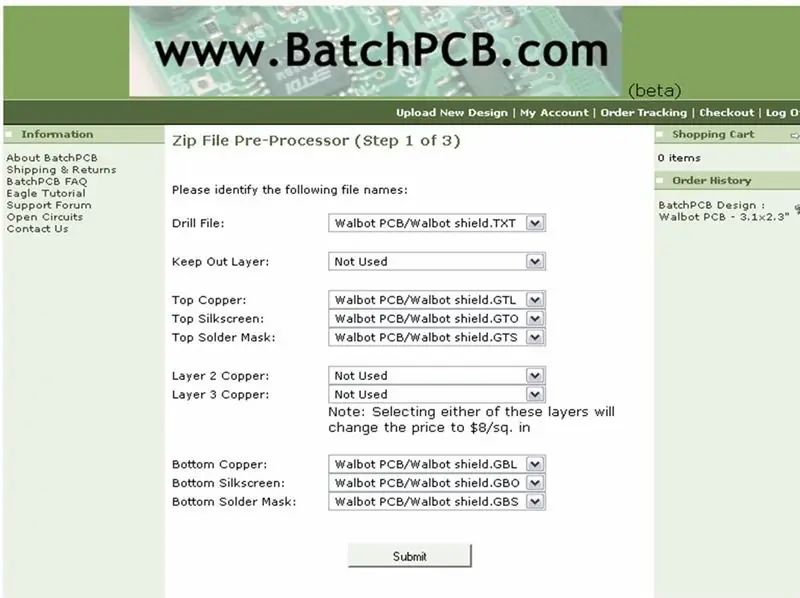
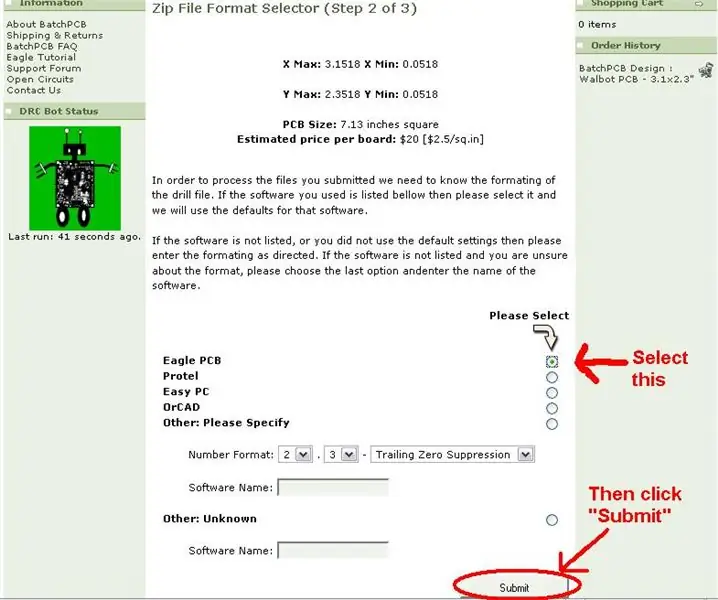
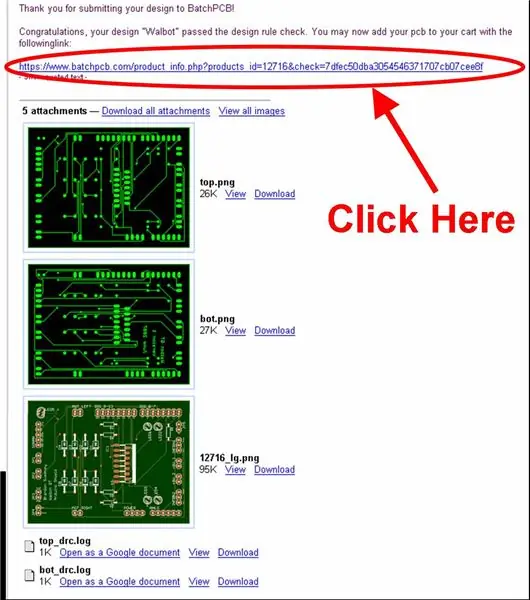
OK, Sie sind mit dem mechanischen Teil dieses Projekts fertig, Zeit, franken-robot seinen Verstand zu geben! Sie werden in Schritt eins sehen, dass ich Sie auf diesen Schritt für die Schaltungsabschirmung verwiesen habe. Der Arduino selbst kann für diesen Roboter nichts tun, außer Daten in einem hohen (1) oder niedrigen (0) 0-5-Volt-Signal zu verarbeiten und auszugeben. Außerdem können Mikrocontroller Dinge wie Motoren und Relais nicht mit dem hohen Strom versorgen, den sie benötigen. Wenn Sie versuchen, einen Motor mit dem Atmega168 anzutreiben, erhalten Sie höchstwahrscheinlich nur Rauch und ein kostenloses Feuerwerk. Wie werden wir dann Getriebemotoren steuern, fragen Sie sich vielleicht? Surveyyyyy sagt: H-Brücke! Ich werde hier nicht die Zeit damit verbringen, genau zu erklären, was eine H-Brücke ist. Wenn Sie mehr darüber erfahren möchten, gehen Sie hier hin. Im Moment müssen Sie nur wissen, dass eine H-Brücke ein hohes oder niedriges Signal von einem Mikrocontroller empfängt und unsere Motoren von der von uns bereitgestellten Versorgungsspannungsquelle AA-Batterien versorgt. Das Schaltungsschild, wie die Arduino-Community sie nennt, ist eine Leiterplatte (Leiterplatte), die auf dem Arduino ruht und mit Stiftleisten darin eingesteckt wird. Zu diesem Schild werden wir Komponenten wie die L298 H-Brücke, einige LEDs und Ultraschallsensorkabel hinzufügen. Wieder einmal habe ich die meiste Arbeit für Sie erledigt, indem ich Stunden damit verbracht habe, eine Leiterplatte unserer Schaltungsabschirmung in einem PCB-CAD-Programm namens Eagle herzustellen. Um Ihr eigenes, professionell hergestelltes Schaltungsschild zu erhalten, gehen Sie zu BatchPCB. BatchPCB ist ein Ableger von Spark Fun Electronics, und sie sind darauf spezialisiert, kleine Bestellungen von Leuten wie Ihnen und mir zu einem sehr vernünftigen Preis anzunehmen. Als nächstes erstellen Sie sich dort ein Konto, damit Sie mein Schild bestellen können, und holen Sie sich dann die https://www.instructables.com/files/orig/FSY/LZNL/GE056Z5B/FSYLZNLGE056Z5B.zip Gerber Zip File (auch unten in diesem Bild) Set), das die benötigten goldenen 7 Dateien enthält: GTL, GTO, GTS, GBL, GBO, GBS und TXT Bohranleitung. Schauen Sie sich die beiden Bilder unten als Referenz an, aber klicken Sie im Grunde genommen auf "Neues Design hochladen" im oberen Aufgabenbereich der Site. Von dort aus finden Sie einfach die gesamte Zip-Datei und laden sie hoch. Überprüfen Sie dann das Bild, um sicherzustellen, dass alle Layer an der richtigen Stelle sind, klicken Sie auf Senden, wählen Sie die Eagle PCB-Bubble und senden Sie es erneut. Es wird Ihnen eine E-Mail senden, die besagt, dass es den DRC-Bot passiert hat, und es enthält einen Link, auf den Sie klicken können, um ihn in Ihren Warenkorb zu legen und ihn dann einfach zu bestellen. Es kostet etwa 30 US-Dollar und dauert etwa 1-2 Wochen, je nachdem, wann Sie es an sie senden und welchen Versand Sie erhalten. Wenn Sie jetzt schon gut mit Elektronik umgehen und denken, dass Sie Ihre eigenen auf einem Prototyping-Board herstellen können (ich habe dies vorübergehend gemacht), oder wenn Sie Ihre eigenen PCBs ätzen möchten, dann machen Sie weiter, aber ich diskutiere nicht, wie das geht hier, da es Zeit und Raum verschwenden wird. Wenn Sie sich entscheiden, Ihren eigenen zu erstellen, können Sie hier nur den Schaltplan erhalten, er ist ein wenig überfüllt und unordentlich, also seien Sie vorsichtig. Oh, und eine zusätzliche Anmerkung auf der Platine, auf der einige meiner Siebdruck-Graffiti sind, also glauben Sie nicht, dass die Jungs in der PCB-Fabrik Chuck Norris Fakten auf Ihre Platine geschrieben haben! Lassen Sie uns also ungefähr eine Woche vorspulen und annehmen, dass Sie die Platine jetzt halten … Schritt 1: Stellen Sie sicher, dass die Löcher für die Arduino-Header mit den Löchern für die Header-Pins auf dem Schild ausgerichtet sind. Aufgrund meines Fehlers müssen Sie nun einige der Stifte der L298 H-Brücke zurückbiegen, damit sie in den Löchern auf dem Schild stecken. Das tut mir leid. Wärmen Sie Ihren Lötkolben auf und machen Sie sich bereit für einige große Lötarbeiten! Wenn Sie nicht wissen oder eingerostet sind, wie man lötet, schauen Sie sich diese Seite von Spark Fun an. Schritt 2: Löten Sie die Stiftleisten an die Platine. Um sicherzustellen, dass sie gut passen, schlage ich vor, dass Sie die männlichen Header zuerst in den Arduino stecken und dann den Schild darüber stecken; und löten sie an. Schritt 3: Löten Sie nun die L298 H-Brücke an die Abschirmung und die restlichen Komponenten (LEDs, polarisierte Steckerstifte, Widerstände und Dioden). Die Platine sollte aufgrund der Siebdruckschicht oben ziemlich selbsterklärend sein, wohin alles geht. Alle Dioden sind 1N5818, und stellen Sie sicher, dass der Streifen auf der Diode mit dem Streifen auf dem Siebdruck übereinstimmt. R1 und R2 sind die 2,2K-Widerstände, R3 und R4 sind die 47K-Widerstände und R5 ist der 10K-Widerstand. LEDs 1 und 3 sind grün, um anzuzeigen, dass die Motoren vorwärts fahren, und LEDs 2 und 4 sind rot, um anzuzeigen, dass die Motoren rückwärts laufen. LED 5 ist die Hindernisanzeige und zeigt an, wenn das Sonar ein Hindernis innerhalb seiner programmierten Grenze erkennt. Die zusätzlichen Jumper-Plätze sind da, um uns die Möglichkeit zu geben, Walbot in Zukunft mit verschiedenen Sensoren zu aktualisieren. Schritt 4: Wenn Sie die Drähte direkt an die Platine löten, überspringen Sie Schritt 5. Wenn Sie die polarisierten Steckerstifte verwenden, überspringen Sie DIESEN Schritt. Das direkte Anlöten der Drähte an die Abschirmung ist nicht so sauber, aber viel schneller und billiger. Sie sollten jetzt 4 Drähte für beide Motoren haben, 4 Drähte, die von Ihren AA-Batteriepacks kommen, und 4 Drähte, die aus dem Sonar kommen. Machen wir zuerst die Akkus. Siehe das zweite Bild für ein Diagramm, wo die Drähte gelötet werden sollen. Nun, da dies erledigt ist, löten Sie die LINKEN Motordrähte an die mit MOT_LEFT gekennzeichneten Löcher auf der Platine und die RECHTEN Motordrähte an die MOT_RIGHT-Löcher (die Reihenfolge spielt keine Rolle, wir können das später mit Software beheben). Für das Sonar sollten sich kleine Etiketten vor den SONAR-Löchern auf der Platine befinden. Passen Sie Ihr GND-Kabel an das GND-Loch, das 5V-Kabel an das VCC-Loch, das RX-Kabel an das Enab-Loch und das AN-Kabel an das Ana1-Loch an. Dann sollten Sie mit den Drähten fertig sein! Schritt 5: Wenn Sie die polarisierten Steckerstifte für die Drähte auf der Platine verwenden und nicht wissen, wie Sie sie verwenden sollen, lesen Sie sie hier nach. Löten Sie nun alle polarisierten Stecker in die entsprechende Anzahl von Löchern ein. Sehen Sie sich das Diagramm unten an, um zu sehen, wo die Crimpstifte in die Gehäuseschlitze gesteckt werden müssen, damit sie wie abgebildet ausgerichtet sind. Als nächstes machen Sie das polarisierte Steckergehäuse für die linken und rechten Motorkabel, es spielt keine Rolle, in welcher Reihenfolge die Kabel gehen, solange links zu MOT_LEFT und rechts zu MOT_RIGHT geht (wir können in der Software festlegen, in welche Richtung der Roboter geht). Schließlich führen Sie die Sonar-Drähte aus und stellen Sie sicher, dass die Drähte so ausgerichtet / ausgerichtet sind, dass Ihr GND-Draht zum GND-Loch, der 5V-Draht zum VCC-Loch, der RX-Draht zum Enab-Loch und der AN-Draht zum Ana1-Loch führt. Sobald Sie diese gecrimpt, verdrahtet und verbunden haben, sollten Sie mit den Drähten fertig sein! Schritt 6: Jetzt müssen Sie in der Lage sein, den Arduino mit Ihrer 9-Volt-Batterie (in Wirklichkeit 7,2 Volt) mit Strom zu versorgen. Öffnen Sie mit dem 9-Volt-Clip-Anschluss die Strombuchse und löten Sie das POSITIVE ROTE DRAHT AN DIE MITTLERE LEITERUNG und löten Sie das schwarze Erdungskabel an die Lasche, die zum äußeren Metallteil führt. Dies ist wichtig, um sicherzustellen, dass das mittlere / innere Loch positiv ist. Wenn Sie dies umkehren, wird der Mikrocontroller höchstwahrscheinlich nichts tun, außer sich zu erhitzen, zu rauchen oder zu explodieren. Wenn Sie versehentlich Ihren Atmega168 braten, können Sie hier einen neuen bekommen, aber Sie müssen den Bootloader wieder brennen. Um herauszufinden, wie das geht, besuchen Sie das Arduino-Forum. Die gesamte Elektronik sollte vorerst fertig sein! Jetzt sind nur noch leichte Sachen übrig!
Schritt 5: Walbot programmieren
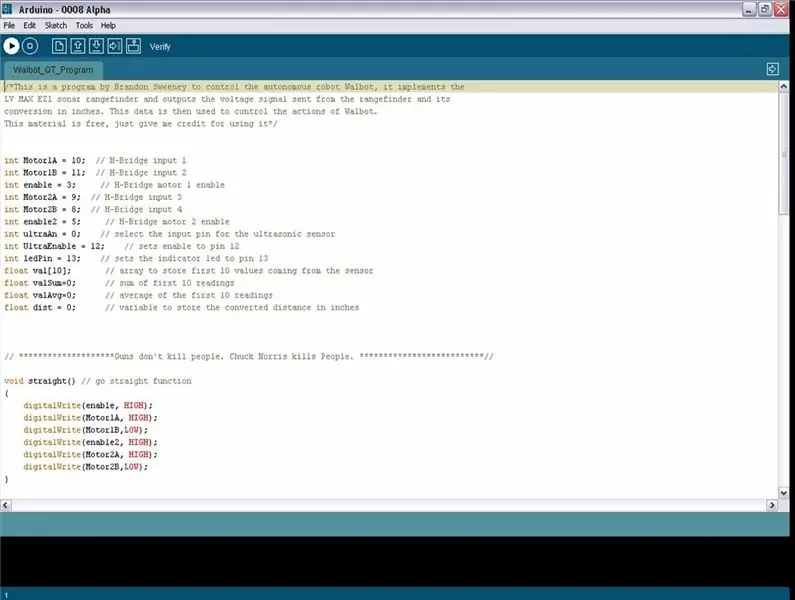
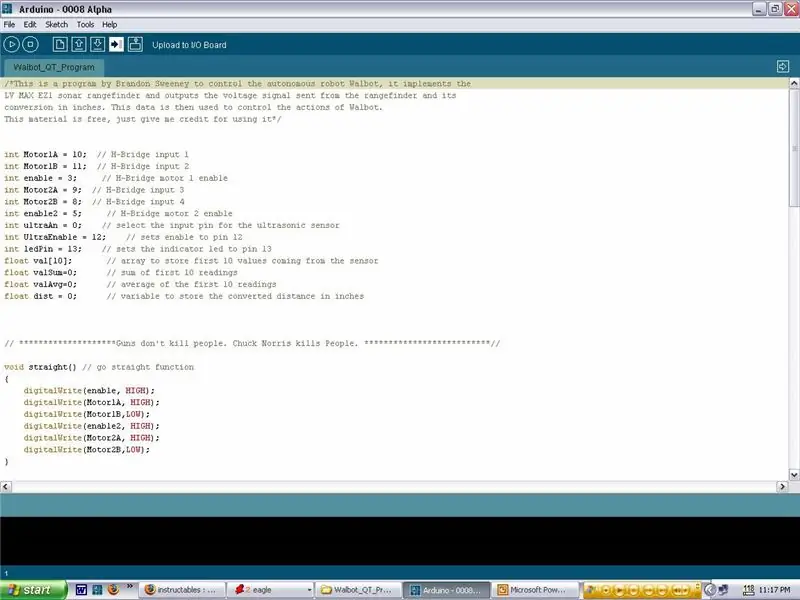

Sie haben also alle äußeren mechanischen und elektrischen Arbeiten erledigt, jetzt ist es an der Zeit, Walbot beizubringen, Wände zu vermeiden. Laden Sie das kostenlose Arduino-Programm herunter und installieren Sie es zusammen mit den USB-Treibern im Treiberordner. Laden Sie hier das Programm herunter, das ich für Walbot geschrieben habe, und öffnen Sie es im Arduino-Programm. Als Nächstes möchten Sie den Code kompilieren, indem Sie auf die Schaltfläche „Wiedergabe“(seitliches Dreieck) klicken, die links anzeigt, wenn Sie mit der Maus darüber fahren. Wenn die Kompilierung abgeschlossen ist, verwenden Sie ein USB-Kabel, um das Arduino anzuschließen. Der Arduino selbst kann über die USB-Kabel mit geregelten 5Volt versorgt werden. Direkt neben dem silbernen USB-Stecker am Arduino sollte sich ein Jumper-Pin befinden (ein kleines schwarzes Stück Plastik und Metall, das zwei der drei Pins verbindet), die oben stehen). am nächsten zum USB-Stecker (es sollten zwei Etiketten unter dem Jumper-Pin sein, rechts ist USB, links sollte EXT stehen, Sie möchten es vorerst auf dem USB-Stecker). Wenn Sie nun das USB-Kabel an die Arduino-Platine anschließen, sollte die grüne Power-LED unter dem von uns hergestellten PCB-Shield leuchten und die gelbe Anzeige-LED oben sollte ein- oder zweimal aufleuchten. Hinweis: Wenn die grüne Power-LED auf der Arduino-Platine nicht aufleuchtet, nehmen Sie das USB-Kabel heraus und überprüfen Sie den Jumper-Pin erneut, und ob das USB-Kabel an Ihrem Computer angeschlossen ist! Sie sollten den Code bereits im Arduino-Programm kompiliert haben, also klicken Sie jetzt auf die Schaltfläche zum Hochladen und es sollte mit dem Hochladen auf das Arduino-Board beginnen (Sie können die orangefarbenen TX- und RX-LEDs auf dem Arduino-Board blinken sehen, wenn dies geschieht). Wenn Sie eine Fehlermeldung erhalten, dass es nicht reagiert, drücken Sie zuerst die Reset-Taste auf dem Arduino-Board (den kleinen DIP-Schalter, nachdem Sie diesen gedrückt haben, haben Sie etwa 6 Sekunden Zeit, um den Code hochzuladen, bevor es neu startet), wenn es immer noch nicht funktioniert, stellen Sie sicher, dass Sie die USB-Treiber richtig installiert haben (sie befinden sich im Treiberordner des heruntergeladenen Arduino-Ordners). Wenn Sie es immer noch nicht zum Laufen bringen können, konsultieren Sie das Arduino-Forum und bitten Sie um Hilfe, sie können Sie durch das führen, was Sie tun müssen. Wenn alles gut gelaufen ist, sollte Ihr Programm in etwa 10 Sekunden hochgefahren sein, und wenn die AA-Batterien geladen und installiert sind, sollten sich die Motoren einschalten und wenn das Sonar etwas innerhalb von 16 Zoll erkennt, leuchtet die gelbe Kontrollleuchte und das rechte Rad kehrt die Richtung für eine halbe Sekunde um. Sie können nun das USB-Kabel abziehen, den Jumper auf EXT schalten, den Power Jack einstecken und auf den Boden legen. Wenn Sie bisher alles richtig gemacht haben, haben Sie jetzt Ihren ganz eigenen Hindernisvermeidungsroboter! Wenn Sie Fragen oder Kommentare haben (oder wenn ich etwas Kritisches ausgelassen habe, was ich wahrscheinlich getan habe), hinterlassen Sie mir einfach eine Nachricht im Kommentarbereich. Auch wenn Sie Fragen zu Robotern haben, schlage ich vor, dass Sie dem Society of Robots Forum beitreten, in dem ich Mitglied bin, und einer der Leute dort wird Ihre Fragen gerne beantworten! Viel Spaß beim Robotern!
Schritt 6: Infrarotsensoren hinzufügen
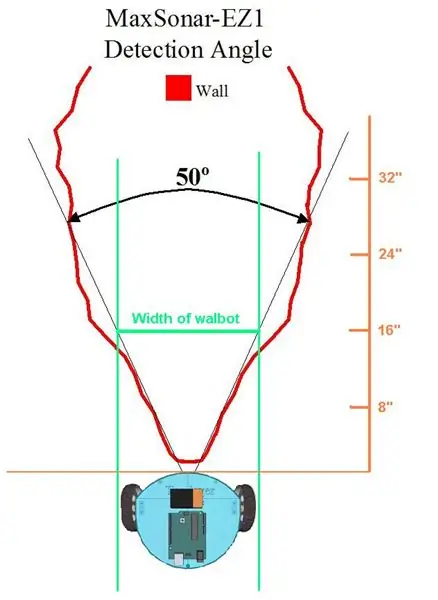
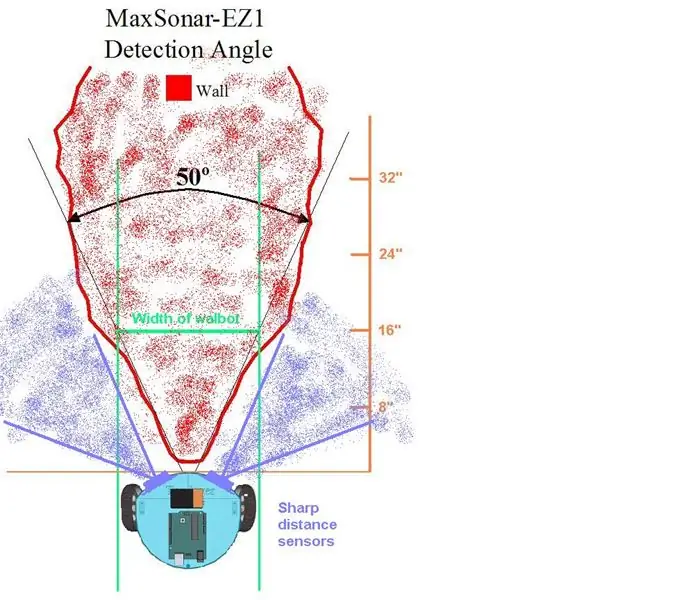

Jetzt haben Sie also einen funktionierenden Roboter … aber er kann nur nach rechts abbiegen und hat immer noch eine gute Chance, auf Dinge zu stoßen. Wie beheben wir das? Durch die Verwendung von zwei seitlichen Sensoren. Da die Anschaffung von zwei weiteren Ultraschallsensoren sehr teuer und ganz zu schweigen von Overkill wäre, werden wir zwei Sharp GP2Y0A21YK Distanzmesssensoren verwenden. Diese sind Weitwinkel, so dass wir ein größeres Sichtfeld haben. Als wir nur den Ultraschallsensor verwendet haben, lag der Schwellenwert bei 16 Zoll, das ist viel Platz, aber es war notwendig. Wie Sie im Bild unten sehen können, erkennt das Sonar einen Bereich von der Breite von Walbot, wenn er etwa 16 Zoll entfernt ist. Aber wenn Walbot in einer Ecke war (mit der Wand rechts), würde er die Wand vor Ihnen erkennen, dann aber in die Wand rechts davon biegen und stecken bleiben. Wenn wir jedoch auf beiden Seiten des Sonars zwei Infrarot-Entfernungssensoren haben, können wir die toten Winkel des Sonars praktisch eliminieren. Wenn Walbot nun in eine Kurve geht, kann er entscheiden: 1. Wenn sich rechts ein Hindernis befindet, biegen Sie links ab. 2. bei einem Hindernis links und rechts abbiegen 3. bei einem Hindernis rechts und links umdrehen. Es gibt auch etwas, das wir noch nicht erwähnt haben, und das sind die Schwächen jedes Sensors. Sonar verwendet Schall, um zu berechnen, was vor ihm liegt, aber was ist, wenn es auf etwas zeigt, das Schall nicht gut reflektiert, wie zum Beispiel ein Kissen? Infrarot verwendet Licht (wir können es nicht sehen), um zu sehen, ob sich etwas vor ihm befindet, aber was ist, wenn es auf etwas gerichtet ist, das flach schwarz lackiert ist? (Der Farbton Schwarz ist die Abwesenheit von Licht, er reflektiert theoretisch kein Licht.) Zusammen können diese beiden Sensoren die Schwächen des anderen beheben, daher würde Walbot nur etwas davor verpassen, wenn es ein schwarzer Schalldämpfer wäre Material. Sie können sehen, wie diese beiden kleinen Ergänzungen Walbot enorm helfen können. Jetzt können wir diese Sensoren zu Walbot hinzufügen. Schritt 1. Holen Sie sich die Sensoren! Ich habe den Link gesetzt, um sie darüber zu bekommen. Ich schlage auch vor, dass Sie sich das 3-polige JST-Kabel für Sharp-Sensoren besorgen, da sie anderswo ziemlich schwer zu finden sind. Überspringen Sie jetzt eine Woche im Voraus, wenn der UPS-Mann sie ausliefert, und machen Sie sich an die Arbeit. Zuerst benötigen Sie eine Möglichkeit, sie zu montieren. Sie müssen eine Halterung für sie machen, ich habe meine aus einem Aluminiumstreifen gemacht, aber das spielt keine Rolle. Sie können versuchen, die Form meiner Halterung zu kopieren, alles funktioniert, solange es passt und es festhält. Schritt 2: Befestigen Sie den Sensor an der Halterung. Lösen Sie die beiden oberen vorderen beiden 8-32-Kopfschrauben gerade so weit, dass zwischen dem Abstandshalter und der Basis Platz ist. Setzen Sie den Sensor ein und schrauben Sie ihn wieder zusammen. Schritt 3: Ziehen Sie die Drähte nach oben. Auf Ihrer Leiterplattenabschirmung befinden sich auf der Vorderseite der Platine zwei Sätze von 3 Löchern mit der Bezeichnung INFRA1 und INFRA2. Löten Sie das rote Kabel an das Loch mit der Bezeichnung VCC (Loch am nächsten zum IN in INFRA), löten Sie das schwarze Kabel an das mittlere Loch und löten Sie das weiße Kabel an das letzte Loch mit der Bezeichnung Ana2 oder Ana3 (Loch am nächsten zum RA in INFRA). Sie können auch polarisierte Steckerstifte verwenden, anstatt die Drähte direkt an die Platine zu löten. Schritt 4: Laden Sie diesen Code herunter, der zusätzliche Funktionen mit den Infrarotsensoren von Sharp enthält. Kompilieren Sie dies und laden Sie es auf Ihren Walbot hoch, und es sollte intelligenter denn je sein! Hinweis: Ich hatte nicht viel Zeit, um den neuen Code zu testen. Wenn also jemand etwas falsch daran findet oder eine Möglichkeit sieht, ihn zu verbessern, hinterlassen Sie einfach einen Kommentar.
Empfohlen:
So bauen Sie einen leistungsstarken DIY-Metall-Rc-Roboter-Panzer V2.0 – wikiHow

Wie man einen DIY Powerful Metal Rc Robot Tank V2.0 baut: Ein weiteres Projekt zum Bau eines Roboter-Crawlers, aber dieses Mal habe ich meine Hausaufgaben gut gemacht. Im Gegensatz zum vorherigen Roboter besteht der gesamte Körper aus Aluminium, sodass dieser Roboter etwa 2 Pfund weniger wiegt als der vorherige Roboter, der über 6 Pfund wiegt. Ein weiterer Imp
So erstellen Sie einen linienfolgenden Roboter mit Rpi 3: 8 Schritte

So bauen Sie einen linienfolgenden Roboter mit Rpi 3: In diesem Tutorial erfahren Sie, wie Sie einen linienfolgenden Roboter-Buggy bauen, damit er mit Leichtigkeit über eine Strecke sausen kann
[Arduino-Roboter] Wie erstelle ich einen Motion-Capture-Roboter - Daumen Roboter - Servomotor - Quellcode: 26 Schritte (mit Bildern)
![[Arduino-Roboter] Wie erstelle ich einen Motion-Capture-Roboter - Daumen Roboter - Servomotor - Quellcode: 26 Schritte (mit Bildern) [Arduino-Roboter] Wie erstelle ich einen Motion-Capture-Roboter - Daumen Roboter - Servomotor - Quellcode: 26 Schritte (mit Bildern)](https://i.howwhatproduce.com/images/001/image-1599-93-j.webp)
[Arduino-Roboter] Wie erstelle ich einen Motion-Capture-Roboter | Daumen Roboter | Servomotor | Quellcode: Thumbs Robot. Verwendet ein Potentiometer des Servomotors MG90S. Es macht sehr viel Spaß und ist einfach! Der Code ist sehr einfach. Es sind nur etwa 30 Zeilen. Es sieht aus wie ein Motion-Capture.Bitte hinterlassen Sie Fragen oder Feedback![Anleitung] Quellcode https://github.c
So erhalten Sie Musik von fast jeder (Haha) Website (solange Sie sie hören können, können Sie sie bekommen Okay, wenn sie in Flash eingebettet ist, können Sie es möglicherweise nic

So erhalten Sie Musik von fast jeder (Haha) Website (solange Sie sie hören können, können Sie sie bekommen … Okay, wenn sie in Flash eingebettet ist, können Sie es möglicherweise nicht) BEARBEITET!!!!! Zusätzliche Informationen: Wenn Sie jemals auf eine Website gehen und ein Lied abspielen, das Sie mögen und es wollen, dann ist hier das anweisbare für Sie, nicht meine Schuld, wenn Sie etwas durcheinander bringen (nur so wird es passieren, wenn Sie ohne Grund anfangen, Dinge zu löschen) ) Ich konnte Musik für
Fügen Sie eine PC-Sync-Buchse zu einem Nikon Sc-28 Ttl-Kabel hinzu (verwenden Sie die automatischen Einstellungen für einen Blitz an der Kamera und lösen Sie Kamerablitze aus !!):

Fügen Sie eine PC-Sync-Buchse zu einem Nikon Sc-28 Ttl-Kabel hinzu (verwenden Sie die automatischen Einstellungen für einen Kamerablitz und lösen Sie die Kamerablitze aus !!): In dieser Anleitung zeige ich Ihnen, wie Sie einen dieser lästigen proprietären 3-Pin-TTL-Anschlüsse auf entfernen die Seite eines Nikon SC-28 Off-Camera-TTL-Kabels und ersetzen Sie es durch einen Standard-PC-Sync-Anschluss. Auf diese Weise können Sie einen dedizierten Blitz verwenden, s
